چگونه با آیفون عکس های بهتری بگیریم؟
به گزارش وبلاگ لین هوان، اپلیکیشن پیش فرض دوربین آیفون در کنار سادگی دارای ویژگی هایی است که دانستن آنها در کنار یادگیری بعضی نکات عکاسی، باعث بهبود قابل توجه عکس هایی گرفته شده با این تلفن همراه می گردد. حتی اگر مدل های قدیمی آیفون را دارید برای آشنایی با این نکات در این آموزش عکاسی با آیفون با ما همراه باشید.
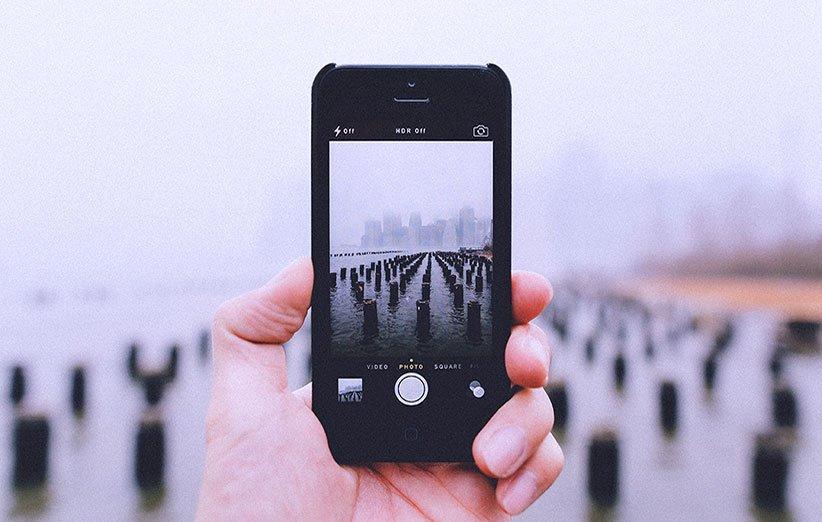
تمام نکات عکاسی گفته شده در این مقاله به گونه ای هستند که برای بکار بردن آنها، احتیاج به نصب اپلیکیشن های گران قیمت عکاسی نیست. همچنین بدلیل قابل استفاده بودن این ترفندها در اپلیکیشن پیش فرض دوربین آیفون، شما به صرف زمان جهت یادگیری اپلیکیشن های دیگر احتیاجی ندارید. فقط ممکن است برای بکار بردن بعضی از این نکته ها مجبور شوید که از قسمت تنظیمات (Settings) آیفون خود بهره ببرید.
تنظیمات عکاسی خود را ذخیره کنید
نکته اول گفته شده در این آموزش عکاسی اگرچه باعث بهبود عکس های گرفته شده نمی گردد ولی ذخیره سازی تنظمیات دوربین باعث می گردد که، در موقیعت هایی که احتیاج فوری به تلفن همراه خود برای عکاسی را دارید موقعیت ثبت عکس را بدلیل تنظیم نبودن اپ دوربین از دست ندهید.
برای ذخیره کردن این تنظیمات این کارها را انجام دهید. به قسمت تنظیمات (Settings) آیفون بروید، سپس دوربین (Camera) را انتخاب کنید (در صورتی که پیروز به پیدا کردن Camera نمی شوید از قسمت جست و جو در بالای Settings بهره ببرید). بعد از انتخاب Camera، بر روی Preserve Settings بزنید. در این قسمت می توانید با روشن کردن این قابلیت، تنظیمات مربوط به دوربین، فیلترها و نور های عکاسی (در حالت پرتره) را ذخیره کنید.
بعد از فعال کردن این قابلیت، هر زمان که اپ دوربین را باز کنید، به جای تنظیمات استاندارد، آخرین تنظیمات استفاده شده در زمان ثبت عکس یا فیلم قبلی در اپ دوربین ذخیره شده است. این کار با جلوگیری از تنظیم مجدد دوربین در زمان دریافت عکس جدید علاوه بر صرفه جویی در زمان، باعث می گردد که موقعیت ثبت عکس را هم بدلیل تنظیم نبودن دوربین از دست ندهید.
- همه چیز درباره عکاسی از غذا با موبایل؛ با چشمانت میل کن!
استفاده از قابلیت Live Photos
از زمان آیفون 6s، اپ دوربین آیفون ها به قابلیت Live photos مجهز شد. شاید فکر کنید که تنها وظیفه این قابلیت ثبت فیلمی چند ثانیه ای در زمان ثبت عکس است، اما باید بدانید که با استفاده از این قابلیت می توانید عکس های جذاب تری را بگیرد یا بر روی فیلم های چند ثانیه خود افکت های جذابی را بگذارید. برای استفاده از این قابلیت باید در زمان ثبت عکس، Live Photos را روشن نموده باشید و بعد از ثبت عکس به اپ Photos بروید و عکس گرفته شده در حالت Live Photos را باز کنید و بعد به سمت بالا بکشید.
در منوی باز شده افکت های Loop ،Bounce و Long Exposure قرار دارند. استفاده از افکت های Loop و Bounce باعث اضافه شدن افکت های جذابی بر روی فیلم چند ثانیه ای گرفته شده، می گردد. انتخاب افکت نوردهی طولانی (Long Exposure) عکس گرفته شده را تبدیل به یک عکس گرفته شده با روش نوردهی طولانی می نماید.
برای دیدن تاثیر افکت Long Exposure، بهتر است که عکسی از رودخانه یا حرکت خودرو ها در خیابان بعد از تاریک شدن هوا ثبت کنید و بعد این افکت را بر روی عکس گرفته شده اعمال کنید. اگر از رودخانه عکس گرفته باشید اعمال این افکت باعث می گردد که آب در حال حرکت رودخانه، حالت نرم گونه ای به خود بگیرد. همچنین اعمال این افکت بر روی عکس گرفته شده از خیابان در شب نیز باعث می گردد که خودرو های در حال حرکت حالت محو گونه ای پیدا نمایند و فقط رد چراغ های این خودرو ها در عکس باقی بماند.
از عکس ثبت شده توسط لنزهای دیگر بهره ببرید
یکی از ویژگی های دوربین آیفون 11 و 11 پرو استفاده از لنز Ultra-Wide جهت ثبت تصویر است. این آیفون ها همچنین این قابلیت را دارند که عکس گرفته شده از طریق لنز Wide یا Tele (این لنز تنها در آیفون 11 پرو وجود دارد) را بعد از ثبت عکس، به عکس گرفته شده با لنز Ultra-Wide تبدیل بنمایند. البته قبل از استفاده از این ویژگی باید در ابتدا آن را فعال کنید.
برای فعال کردن این ویژگی، ابتدا به Settings بروید، بعد Camera را انتخاب کنید و در نهایت از قسمت Composition این قابلیت را فعال کنید (علاوه بر عکاسی از این قابلیت می توان در زمان ضبط فیلم هم استفاده کرد). بعد از فعال سازی این ویژگی، هرگاه که با لنز Wide یا لنز Tele عکسی را ثبت کنید آیفون تصویر سایر لنزها را هم همراه با این عکس ذخیره می نماید و هر زمان که بخواهید می توانید از تصاویر ذخیره شده بهره ببرید.
یکی از کاربردهای این ویژگی زمانی است که پس از ثبت یک عکس متوجه می شوید که قسمتی از سوژه مورد نظر در عکس ثبت نشده است. در این حالت می توانید با استفاده از این تصاویر ذخیره شده قسمت از دست رفته را به عکس بازگردانید.
شما همچنین با استفاده از این قابلیت می توانید در هنگام ادیت عکس و استفاده از ابزارهایی مانند کراپ (Crop) یا اصلاح پرسپکتیو در صورت احتیاج از این تصاویر بهره ببرید. در رابطه با فضای اشغال شده از آیفونتان بخاطر ذخیره این تصاویر اضافی نگران نباشید چون این تصاویر در صورتی که از آنها استفاده نکنید به صورت اتوماتیک بعد از 30 روز حذف خواهند شد.
- مقایسه دوربین وان پلاس نورد با آیفون SE 2020
در آیفون 11 و 11 پرو، حتی اگر قابلیت گفته شده در این قسمت را فعال ننموده باشید، قادر به دیدن محیط خارج از قاب در نظر گرفته شده برای ثبت عکس هستید. اگر دقت نموده باشید، در زمان ثبت عکس در اپ دوربین، با نگاه کردن به قسمت قرار گرفته در بالا و پایین قادر به دیدن اتفاقاتی هستید که در خارج از محیط عکس رخ می دهند. با نگاه کردن به این قسمت ها می توانید بهترین زمان ثبت عکس را پیش بینی کنید و جلوی اتفاقاتی مانند ورود ناگهانی یک شخص غریبه به عکس و خراب کردن آن را بگیرید.
استفاده از حالت Portrait
اگرچه استفاده از قبلیت Portrait در هنگام عکاسی با آیفون ویژگی جدیدی محسوب نمی گردد اما اپل با بهبود الگوریتم این قابلیت باعث شده است که بتوان از این حالت عکاسی، برای عکاسی از سایر سوژه های غیر انسانی مانند حیوانات خانگی هم استفاده کرد. با استفاده از این الگوریتم جدید (که در آیفون 11 بهترین عملکرد را دارد) می توانید عکس های جذابی را از سگ یا گربه خانگی خود ثبت کنید.
- آیفون های 2022 مجهز به دوربین پریسکوپی خواهند بود
اگر از آیفون 11 پرو برای ثبت تصویر در حالت Portrait استفاده می کنید، می توانید با زدن بر روی علامت 2x در گوشه پایین و سمت چپ صفحه، از لنز Wide برای ثبت تصویر پرتره بهره ببرید. با این کار در هنگام ثبت عکس، می توانید منظره بزرگتری را در پشت سر سوژه خود قرار دهید.
کنترل Night Mode را برعهده بگیرید
اپل در زمان معرفی آیفون 11 اظهار داشت که آیفون های جدید برای عکاسی در شب به قابلیت Night Mode مجهز هستند و کاربران با استفاده از این قابلیت می توانند عکس های بهتری را در شب ثبت نمایند. در هنگامی عکاسی در شب با آیفون، این قابلیت به صورت اتوماتیک فعال می گردد و حتی اگر تنظیمات این قابلیت را هم تغییر ندهید عکس نهایی بسیار خوب خواهد بود. اما ما پیشنهاد می کنیم که با تغییر تنظیمات Night Mode در زمان عکاسی در شب، کنترل این قابلیت را در دست بگیرید.
این ویژگی زمانی که آیفون تشخیص دهد که نور محیط عکاسی کمتر از حد خاصی است به طور اتوماتیک فعال می گردد. حالت Night Mode با دریافت عکس هایی با نوردهی متفاوت، و بعد ادغام کردن این عکس ها با هم، عکس نهایی را ایجاد می نماید. این حالت به گونه ای عمل می نماید که انگار عکس نهایی با استفاده از روش نوردهی طولانی (Long Exposure) ثبت شده است.
اگر از این قابلیت جهت عکاسی از سوژه های متحرک مانند انسان بهره ببرید ممکن است که نتیجه نهایی چندان باب میل شما نباشد و حتی ترجیح دهید که این قابلیت را خاموش کنید. برای خاموش کردن این حالت در اپ دوربین صفحه را به سمت بالا بکشید و بعد بر روی علامت حالت Night Mode که به شکل ماه است بزنید. بعد از این با حرکت دادن مدت زمان این قابلیت به سمت چپ آن را به طور کامل خاموش کنید.
زمان هایی هم وجود دارند که شما می خواهید زمان نوردهی این قابلیت را افزایش دهید تا بتوانید عکسی با حداکثر جزییات را در تاریکی شب ثبت کنید. در این حالت، بر روی علامت حالت Night Mode بزنید و سپس مدت زمان نوردهی را با حرکت دادن آن به سمت راست افزایش دهید (حداکثر مدت زمان نوردهی 30 ثانیه است و تنها زمانی که از سه پایه استفاده می کنید یا گوشی را بروی سطح صافی قرار داده اید از افزایش زمان نوردهی بهره ببرید).
12 نکته در خصوص عکاسی با موبایل که حتما باید بدانید
فیلترهای عکاسی را امتحان کنید
بسیاری از ما در زمان انتشار عکس های مان در شبکه های اجتماعی مانند اینستاگرام از فیلتر های متنوع این اپلیکیشن بر روی عکس های مان استفاده نموده ایم. اما برای استفاده از فیلتر های عکاسی لازم نیست که از اپ های دیگری بهره ببرید. اپ دوربین آیفون دارای فیلتر های متنوعی است که می توانید از آنها در هنگام ثبت عکس یا بعد از دریافت عکس، بر روی عکس گرفته شده بهره ببرید.
برای اعمال این فیلترها در زمان ثبت عکس، در اپ دوربین صفحه را به سمت بالا بکشید یا بر روی آیکون فیلتر (سه دایره درون هم در بالای اپ دوربین) بزنید و فیلتر های مختلف را امتحان کنید.
- تجربه عکاسی از دنباله دار نئووایز با هواوی P40 پرو
این فیلتر ها را هم می توانید بعد از ثبت عکس بر روی عکس گرفته شده، اعمال کنید. برای اینکار در اپ Photos بر روی عکس مورد نظر بروید، سپس بر روی Edit بزنید و با انتخاب فیلترهای عکس (علامت سه دایره درون هم) این فیلترها را ببینید و بر روی عکس خود اعمال کنید (اگر به iOS 13 اپدیت نموده باشید می توانید شدت این فیلترها را در هنگام اعمال فیلتر تغییر دهید).
نسبت عکس را تغییر دهید
به صورت پیش فرض، عکس گرفته شده با اپ دوربین آیفون دارای نسبت تصویر 4:3 است. اما شما می توانید در هنگام ثبت عکس، نسبت عکس را تغییر دهید. یکی از این نسبت ها، 1:1 است که برای اشتراک گذاری تصویر در شبکه اجتماعی اینستاگرام مناسب است. اگر آیفون 11 داشته باشید علاوه بر نسبت های گفته شده، قادر به ثبت عکس با نسبت سینمایی 16:9 هم هستید.
استفاده از این نسبت برای ثبت تصاویر باعث می گردد که عکس گرفته شده در صفحه آیفون 11 بسیار دلپذیرتر به نظر برسد. همچنین این نسبت یکی از بهترین نسبت ها برای ثبت تصاویر برای عکس برداری از مناظر طبیعی (Landscape) است. برای تغییر نسبت تصویر در آیفون 11، در اپ دوربین صفحه را به سمت بالا بکشید بعد بر روی 4:3 بزنید و از منوی باز شده نسبت مورد نظر خود را انتخاب کنید.
- یکی از عکس های برگزیده مسابقه ی عکاسی با آیفون 2020 با آیفون 4 گرفته شده است
منبع: Wired
منبع: دیجیکالا مگ